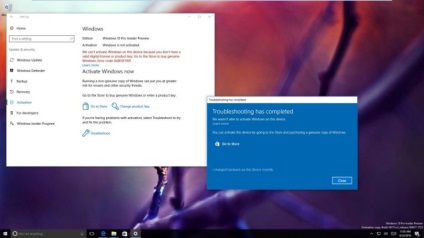
Вие трябва да промените компоненти на компютъра и след това не успя да активирате операционната система? Това ръководство ще показва стъпките, за да бъдат взети с помощта на инструмента за отстраняване на неизправности за активиране, за да активирате Windows 10 система.
Когато направите значителна промяна в компонентите на компютъра, като например промяна на твърдия диск или на дънната платка, Windows 10, не може да се определи правилно на компютъра и операционната система е дезактивиран. По-рано, ако Windows 10 губеше активиране поради хардуерни промени, че е необходимо да се свържете с техническата подкрепа на Microsoft, за да активирате отново, че е много несъвършен решение.
Как да завърже цифров лиценз и акаунт на Microsoft
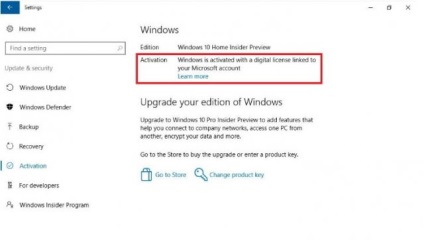
След завършване на този процес, ще видите надпис «Windows съвместим цифров лиценз, свързан с профила Microsoft» на страницата за активиране, така че свързването е успешно.
Ако при надграждане към Windows 10 с помощта на Microsoft акаунт, той автоматично се обвързан с цифров лиценз и ще видите съобщение «Windows съвместим цифров лиценз, свързан с профила Microsoft». В този случай, предишната стъпка, може да преминете към следващата.
Как да се използва за отстраняване на неизправности инструмент за Windows 10 повторно активиране
След свързване на Microsoft сметка и цифров лиценз може да се използва за отстраняване на неизправности за активиране инструмент, за да активирате Windows 10 след замяната на компоненти в компютъра.
- Отваряне на приложението Settings.
- Отваряне на актуализацията и сигурността.
- Докоснете Активиране.
- Ако видите състоянието на активиране на «Windows не е активирана", щракнете върху Отстраняване да продължи. (Сметката трябва да имате администраторски права).
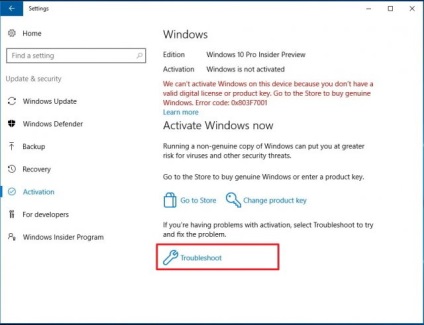
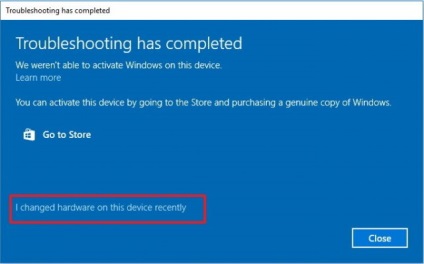
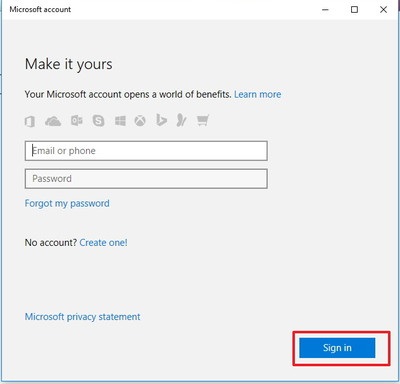
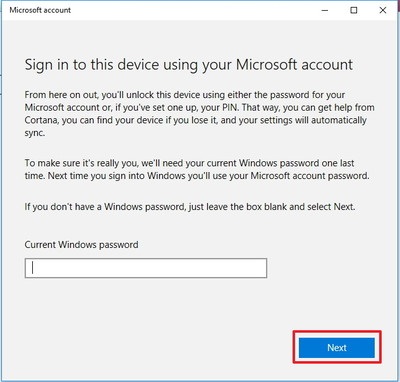
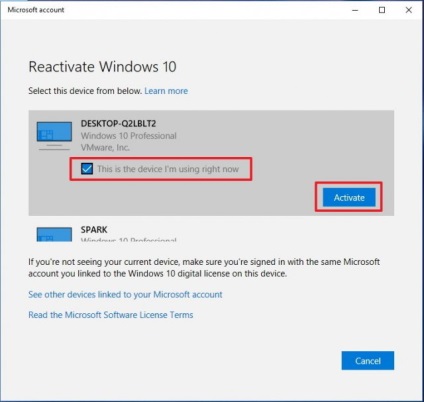
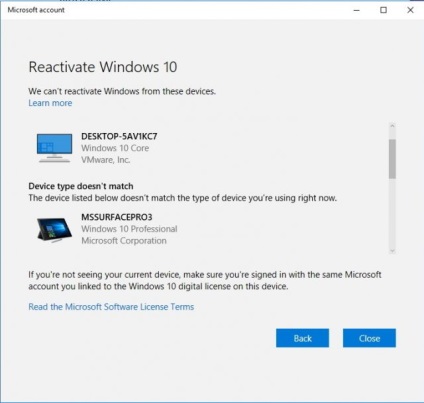
Ако устройството ви не се появява в списъка, може да е по няколко причини.
Първо, уверете се, че сте влезли в Microsoft сметка, който преди това е бил свързан с цифров лиценз Windows 10.
Ако използвате необходимото Microsoft акаунт, трябва да се помисли за причините за невъзможността да се завърши активирането. Ето списък с възможните причини:
От първото издание на Windows 10, Microsoft се стреми към подобряване на системата, включително в неговото активиране. Въпреки това, проблеми с времето за активиране на време продължават да се срещат, така че новият инструмент е предназначен за решаването им и да се даде възможност не е проблем да се промени хардуер на компютъра.
Активиране за отстраняване на неизправности ще се предлага в Windows 10-годишнина Update. Участниците в програмата за тестване могат да използват този инструмент за изграждане на 14 371 или по-нова.
Очевидно е, че ние не можем да активираме Windows 10 след смяната на компоненти, без добавяне на профил в компютъра Microsoft. Отстраняване не е на разположение, когато се активира системата.
Също така, Microsoft преименува тип Windows ключ 10 "цифрова резолюция» (цифров право) на "цифров лиценз» (цифров лиценз).
